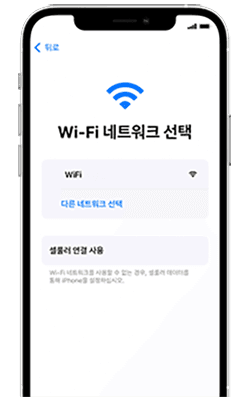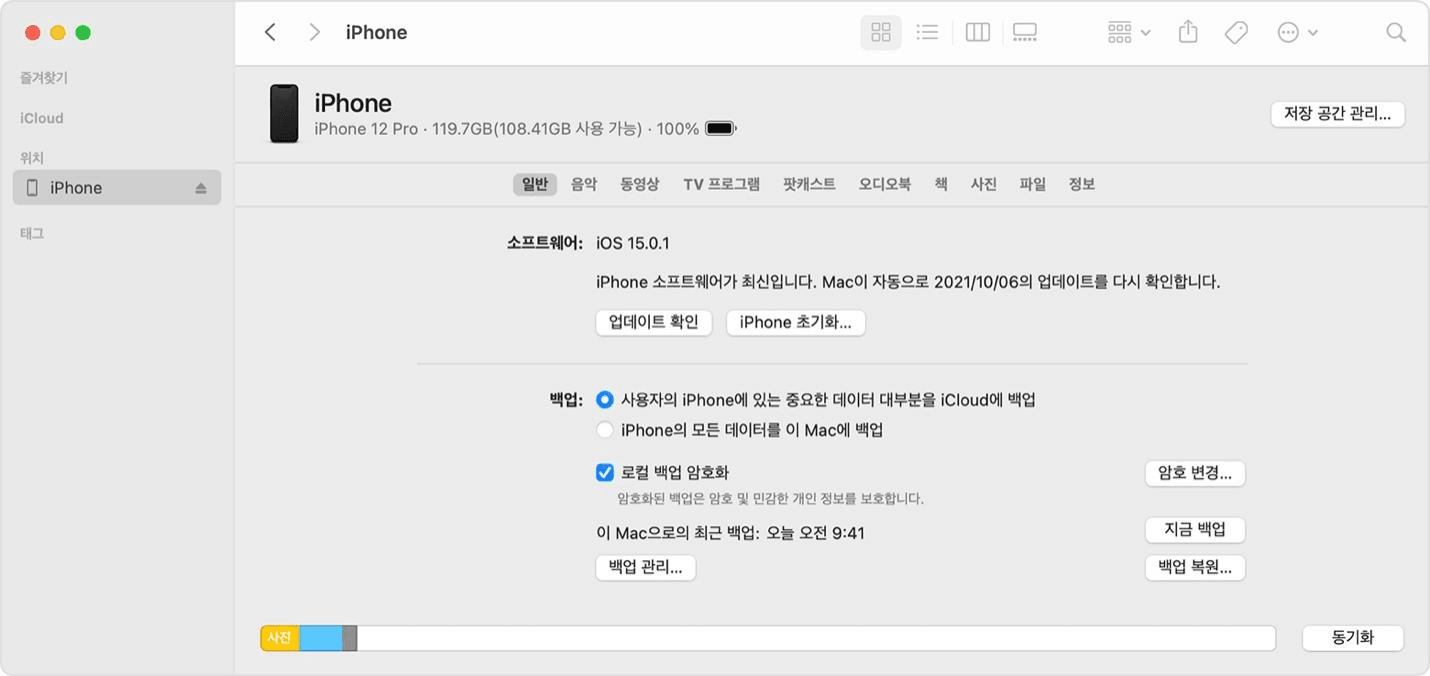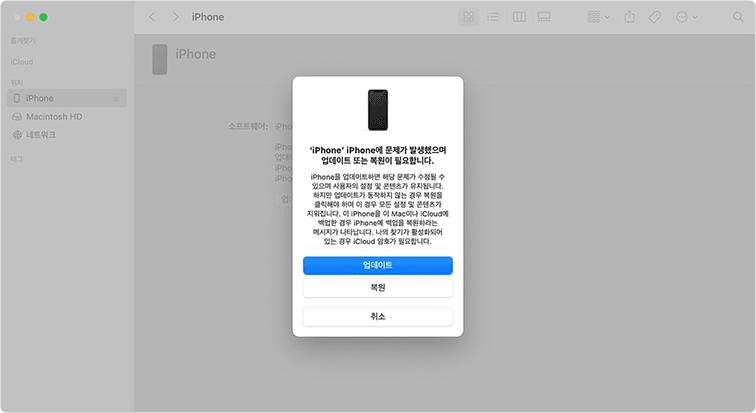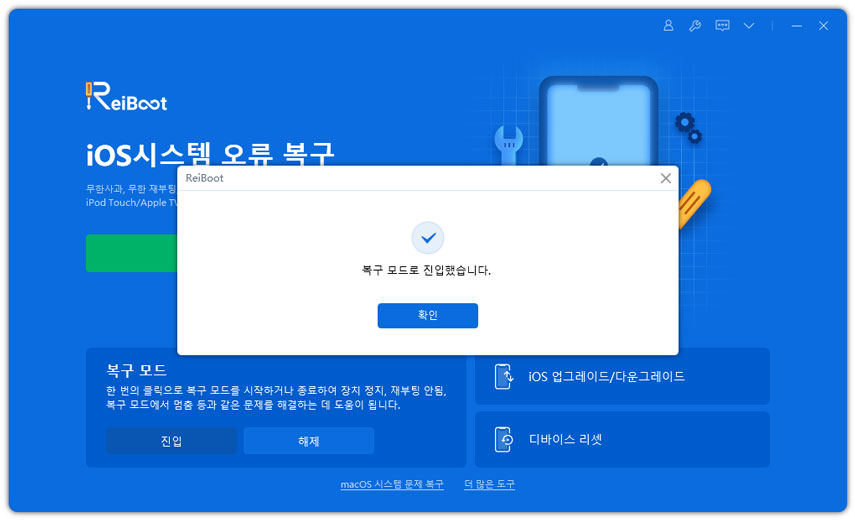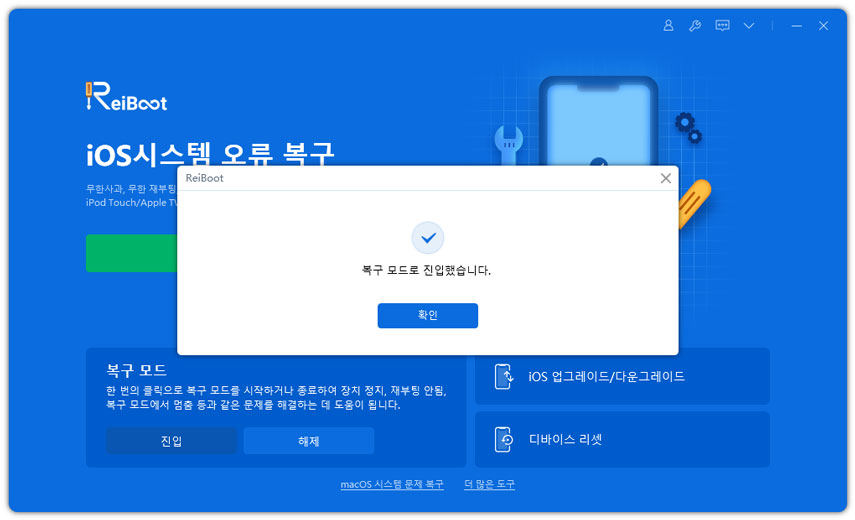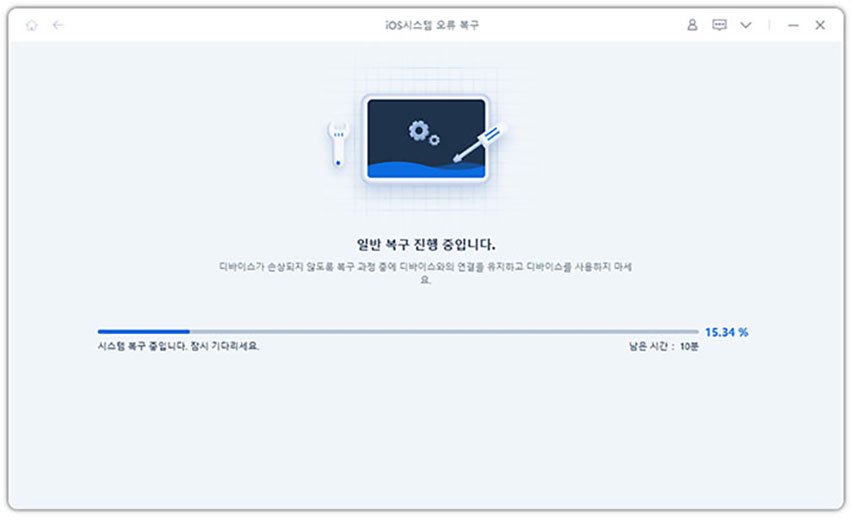아이폰 14/16 활성화할 수 없음 고치는 법
새로운 아이폰이 출시될 때마다, 유저들은 적어도 한두 가지 이슈를 맞닥뜨리곤 합니다. 이번에 나온 아이폰 14/16에서는 활성화가 안 되는 게 이슈입니다.
새로 구매하신 아이폰 14/16 활성화가 안 되나요? 잘 찾아오셨습니다. 이번 가이드에서 문제를 해결할 수 있는 여러가지 방법을 소개해드리도록 하겠습니다.
1. 아이폰 14/16 비활성화 된 이유
아이폰이 비활성화 된 원인은 여러가지가 있을 수 있습니다. 해결방법을 찾지 못해 좌절하셨다면 우선 아래 발생 가능한 원인들을 살펴보시길 바랍니다:
- 원활하지 못한 인터넷 연결 상태
- 통신사 측 기술 문제
- SIM 카드가 제대로 삽입 안 됨
- 활성화 잠금 설정 됨
- 이전 사용자가 아이폰을 잠가 놓았음
- 활성화 서버는 활성화 시도 시에 사용가능함
2. 비활성화 된 아이폰 14/16 고치는 법
아이폰 14/16가 비활성화 된 원인에 관계없이 문제를 해결할 수 있는 방법은 늘 존재합니다. 이 섹션에서 이용 가능한 모든 문제 해결 방법을 알려드리도록 하겠습니다.
- 1. 아이폰 14/16 강제 재시작하기
- 2. SIM 카드 제거하고 재삽입하기
- 3. 연결 네트워크 바꾸기
- 4. 몇 분 후에 다시 시도하기
- 5. 아이튠즈로 아이폰 활성화하기
- 6. 복구 모드로 아이폰 14/16 초기화하기
- 7. 레이부트(ReiBoot)로 아이폰 14/16 고치기 [간편 & 안전]
- 8. 통신사나 애플 서비스센터에 연락하기
1. 아이폰 14/16 강제 재시작하기
아이폰 14/16 비활성화 문제를 해결하기 위해서는 먼저 가장 간단한 방법부터 시작해보겠습니다. 바로 아이폰을 강제 재시작하는 겁니다.
이 방법은 아이폰 13/12/11 모델 등에서 잘 먹혔지만 몇몇 모델에선 효과가 없을 수 있음을 유의해주세요. 아이폰 14/16를 강제 재시작하기 위해 다음 절차를 따라주세요:
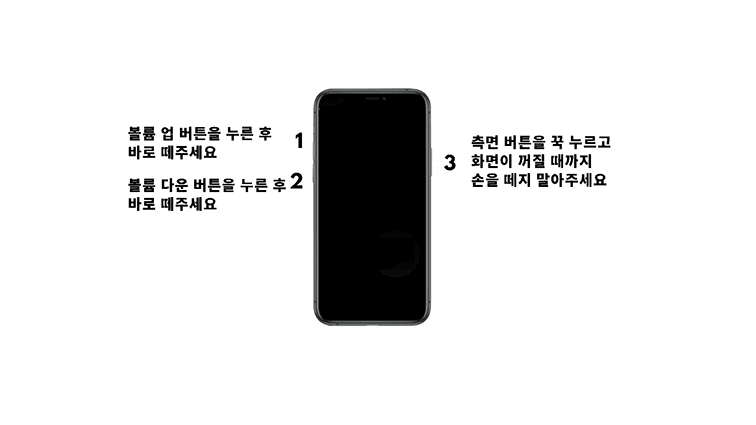
- 볼륨 업 버튼을 짧게 누른 후 바로 떼주세요.
- 볼륨 다운 버튼을 짧게 누른 후 바로 떼주세요.
- 측면(전원) 버튼을 길게 꾹 눌러주세요.
- 애플 로고가 나타나면 손을 떼주세요.
- 이제 됐습니다. 아이폰14/16 강제 재시작에 성공하셨습니다.
2. SIM 카드 제거하고 재삽입하기
어쩌면 SIM 카드 문제일 수 있으니 재삽입하는 것만으로도 문제가 해결될 수 있습니다.
굉장히 간단해 보이는 해결책이지만 때로는 단순한 게 최고죠. 시도해보시려면 다음 절차를 따라주세요:
- 먼저 SIM 트레이의 위치를 찾으십시오.
- 심카드 트레이를 핀같은 뾰족한 물체로 홀을 찔러 열어주세요.
- 트레이에 손상을 주지 않으시려면 너무 과격하게 하지 말아주세요.
- 도저히 트레이가 열리지 않는다면, 근처 애플 서비스 센터나 통신사를 찾아가 도움을 요청하세요.
3. 연결 네트워크 바꾸기
혹시 아이폰 비활성화 문제 해결을 위해 우회를 고민하고 계신다면, 우선 연결 네트워크를 바꿔보시는 게 어떨까요?
비단 아이폰 뿐만 아니라 다른 많은 스마트폰들의 이슈도 네트워크 변경으로 해결할 수도 있습니다.
- 먼저, 아이폰 14/16를 강제 재시작해주세요.
그리고 아이폰14/16 설정 메뉴에서 이전에 사용하던 네트워크가 아닌 다른 네트워크를 선택해주세요.

4. 몇 분 후에 다시 시도하기
지금까지 소개한 방법들 중 가장 단순한 방법입니다. 하지만 문제 해결에만 정신이 팔려있었다면 절대 떠올리지 못할 방법이기도 하죠.
아이폰이 비활성화 된 원인 중 하나는 활성화 서버가 오프라인이 됐기 때문입니다. 아이폰을 재활성화 시키려면 이 에러를 해결해야 합니다.
기기 활성화 첫 시도 후에 5~10분 정도 텀을 두고 기다려주세요. 서버가 알 수 없는 이유로 일시적으로 오프라인일 경우에는, 애플 측에서 문제를 인식한 즉시 온라인으로 서버를 되돌릴 겁니다.
5. 아이튠즈로 아이폰 활성화하기
만약 상기에 언급된 방법들을 모두 시도해보셨음에도 문제가 해결되지 않았다면, 아이튠즈를 이용해 아이폰을 재활성화 해보실 차례입니다.
이 방법은 아이폰 비활성화 문제를 해결하기 위해 검증된 방법 중 하나로, 컴퓨터와 아이폰의 연결이 필요합니다. 아이튠즈를 통해 아이폰 14/16 활성화 문제를 해결하시려면 다음 절차를 따라주세요:
- 컴퓨터에 최신 아이튠즈 버전을 다운로드 받고 설치해주세요.
- 아이폰 14/16의 전원을 끈 상태에서 USB 케이블로 컴퓨터에 연결해주세요.
- 컴퓨터에서 아이튠즈를 실행한 후에 아이폰 전원을 켜주세요.
- 아이튠즈가 자동으로 기기를 인식합니다. 화면에서 아이폰 활성화하기가 뜹니다.
- 패스코드와 애플 아이디를 입력해 활성화 프로세스를 시작해주세요.
아이폰이 활성화 되면서 아래 화면처럼 ‘백업 복원’ 혹은 ‘iPhone 초기화’ 화면이 나타납니다.

6. 복구 모드로 아이폰 14/16 초기화하기
아래는 아이폰 14/16에서 복구 모드로 진입하는 방법과 복구 모드에서 설정을 초기화하는 방법입니다.
일반적인 방법(시간 오래 소요)- Mac을, 그리고 아이튠즈도 가능하면 최신버전으로 업데이트 해주세요.
- macOS Catalina나 그 이후 버전을 쓰신다면, 파인더를 실행해주세요. macOS Mojave나 그 이전 버전이나 윈도우 PC를 사용하신다면, 아이튠즈를 실행해주세요.
- 복구 모드 스크린이 나타날 때까지 기기를 컴퓨터에 연결시켜주세요.
PC나 Mac에서 아이폰 14/16를 찾아주세요. 복원과 업데이트 중 선택하라는 창이 뜨면 업데이트를 선택해주세요.

- PC에서 소프트웨어를 다시 설치합니다. 이때 기기의 데이터가 모두 지워지니 유의해주세요. 프로세스가 완료될 때까지 잠시 기다려주세요.
- 하지만 다운로드 프로세스가 15분 이상 지속된다면, 복구 모드에서 나가주세요. 그리고 프로세스가 완료되길 기다려주세요. 3번 절차를 다시 따라주세요.
- 복구나 업데이트 프로세스가 완료 되면 아이폰 14/16를 재설정하시면 됩니다.
아이폰 8과 그 이후 모델:
볼륨 업 버튼을 짧게 눌렀다가 바로 떼주세요.
볼륨 다운 버튼을 짧게 눌렀다가 바로 떼주세요.
측면(전원) 버튼을 꾹 누르고 화면에 복구 모드가 나타날 때까지 떼지 말아주세요.
복구 모드 진입은 꽤나 복잡하기 때문에 몇몇 분들은 진입에 고충을 겪으실 수도 있습니다. 특히 홈 버튼이 망가진 분들에게는요. Tenorshare ReiBoot ( 테너쉐어 레이부트) 는 원클릭으로 복구 모드에 진입하게 해주는 툴로복구 모드뿐만 아니라 아이튠즈 없이 다운그레이드 도 몇번의 클릭으로 손쉽게 해결해 드립니다
아래 절차를 따라서 레이부트(ReiBoot)를 통해 복구 모드에 진입해보세요:
Mac이나 PC에 레이부트(ReiBoot)를 다운로드 & 설치해주세요. 프로그램을 실행하고 아이폰14/16를 컴퓨터에 연결해주세요.

프로그램이 아이폰 14/16를 인식하면, 복구 모드 진입을 클릭해주세요. 기기에서 복구 모드가 활성화됩니다.

얼마 지나지 않아 복구 모드 진입이 완료됩니다. 스마트폰에서 아이튠즈나 컴퓨터에 연결됐다는 로고가 뜹니다.

그리고 아이튠즈를 열고 아이폰과 컴퓨터를 연결해주세요. 일반적인 복구 방법에 있는 절차를 따라 복구를 완료해주세요.

7. 레이부트(ReiBoot)로 아이폰 14/16 고치는 법 [간편 & 안전]
만약 아직도 여러분의 아이폰 14/16가 비활성화 돼 있다면, 그건 시스템 충돌 때문일 수 있습니다. 걱정하지 마세요. Tenorshare ReiBoot ( 테너쉐어 레이부트) 는 전문 시스템 복구 툴로, 이런 상황에도 역시 문제를 해결할 수 있습니다.
아이폰 활성화 문제뿐만 아니라 다른 다양한 문제들 또한 이 툴로 해결할 수 있답니다. 시간 소요도 거의 안 걸리구요. 레이부트(ReiBoot)의 아래 기능들을 한번 살펴보세요.
- 원클릭으로 복구 모드 진입/나가기
- 150개가 넘는 iOS 관련 이슈 해결
- iOS 버전 다운그레이드 가능(탈옥 필요X)
- 클릭 몇 번으로 복잡한 아이튠즈/아이폰 에러 해결
- 아이팟 터치/아이패드/아이폰 초기화(파인더/아이튠즈 필요 X)
- 모든 iOS 기기와 버전과 호환
레이부트(ReiBoot)로 아이폰 14/16 복구하는 방법입니다 [간편 & 안전]
레이부트(ReiBoot)를 Mac이나 PC에 다운로드 받고 설치해주세요. 기기를 PC나 Mac에 연결해주세요. 소프트웨어가 아이폰 14/16를 인식하면 프로세스 시작하기를 클릭해주세요.

일반 복구를 눌러주세요.

펌웨어 패키지를 다운로드 받아주세요.

PC에 펌웨어 패키지가 다운로드 되면, 일반 복구 시작을 클릭해주세요.

작업에 약간의 시간이 소요될 수 있습니다. 잠시만 기다려주세요. 작업이 완료 되면 아이폰 14/16가 자동으로 재부팅합니다. 기기 내 데이터는 물론 안전히 보장됩니다.

레이부트(ReiBoot)에 대해 더 알아보기
8. 애플 서비스 센터나 통신사에 연락하기
만약 이번 가이드에 실린 모든 방법을 시도했음에도 여전히 아이폰 활성화 문제를 겪고 계신다면, 사용하고 계신 통신사나 애플 서비스 센터에 연락해보세요.
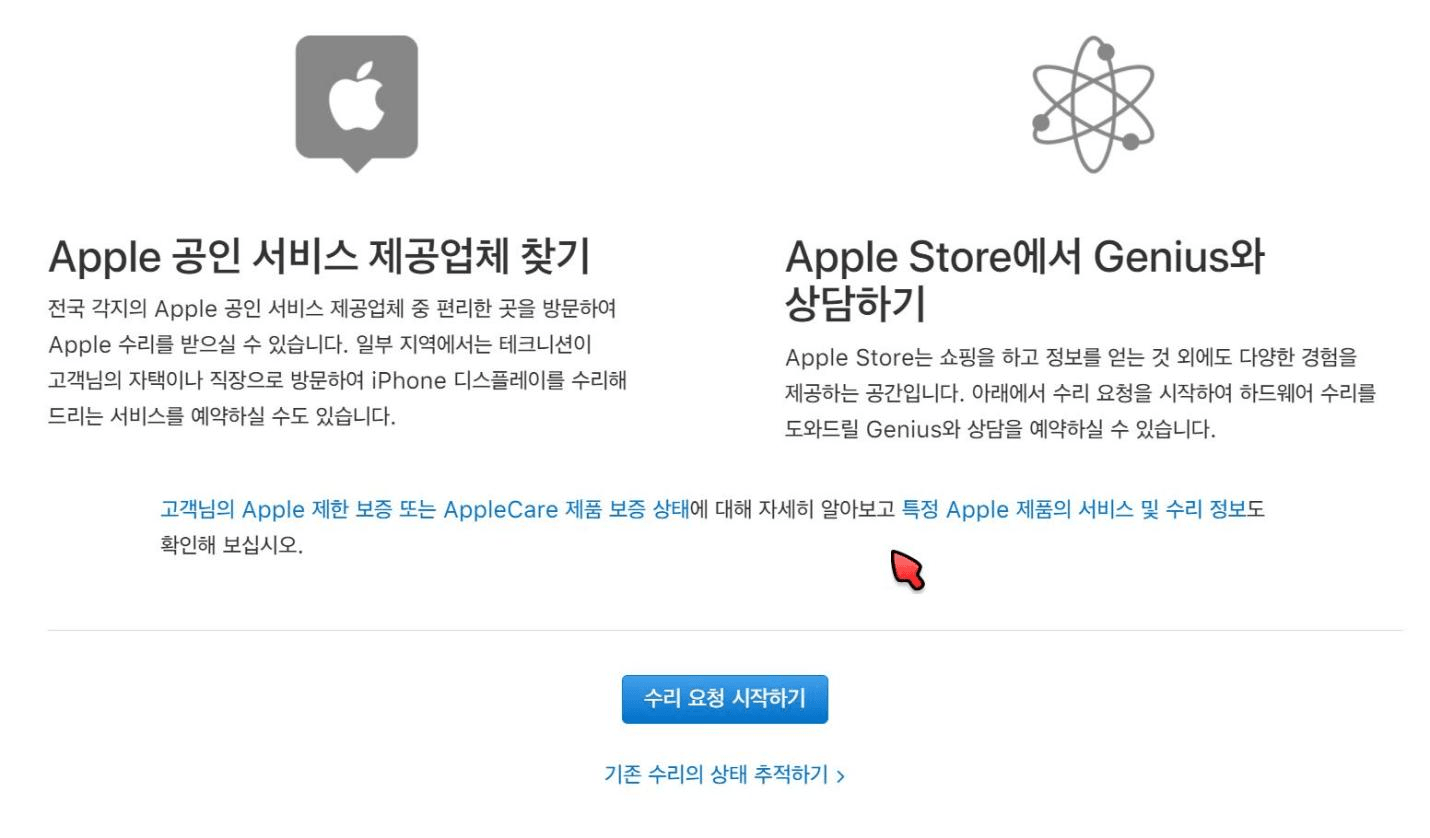
결론
상기에 언급된 방법들을 사용하시면 아이폰 14/16 활성화 안 되는 문제를 해결하실 수 있을 겁니다. 하지만 Tenorshare ReiBoot ( 테너쉐어 레이부트) 는 유저 친화적이고 효과적이며 150개가 넘는 iOS 관련 이슈를 간편히 해결할 수 있는 범용성을 가지고 있음을 잊지 말아주세요.